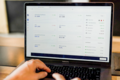用tableau绘制简易门店业绩分布图
简单四个步骤,教你用tableau制作简单的门店业绩分布图,还是带地图标识的那种。跟着这篇文章,一起来学习吧。
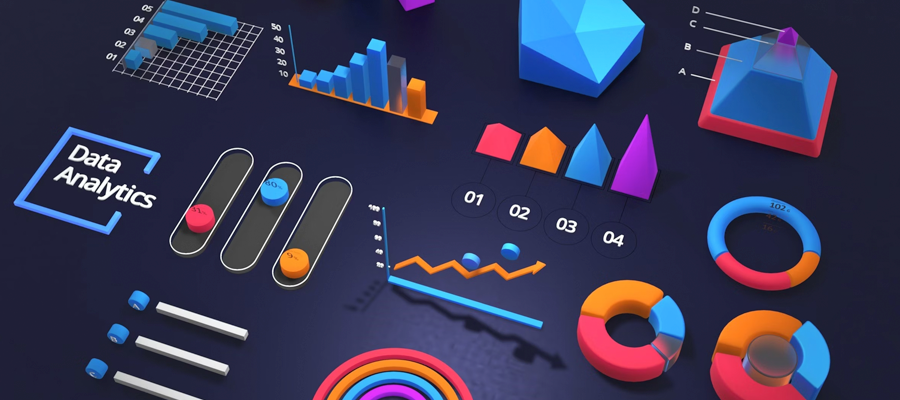
简易版业绩分布,和热力图有一些相似,只不过使用的色阶展示。其实市面上有很多在线工具,这里作者尝试用传统的数据分析工具tableau实现,先上最终效果:
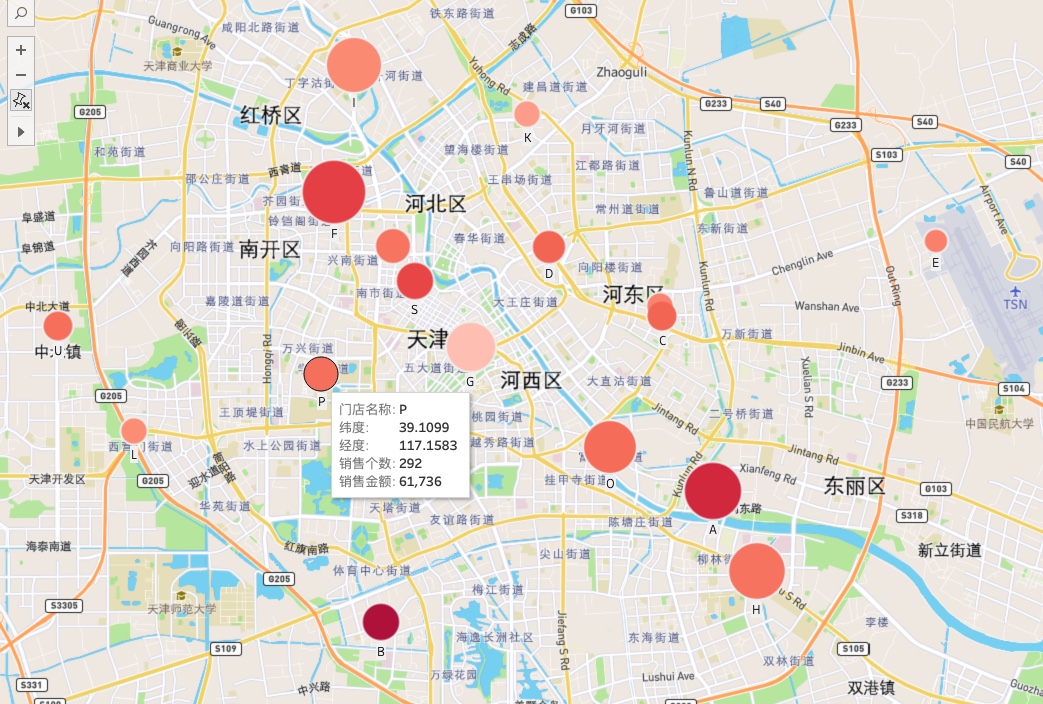
步骤一:准备数据
将门店的名称、经纬度、销售业绩准备好,放到Excel里。这里我的经度和维度是在高德的坐标拾取器查到的,小数后几位越多就越精准。
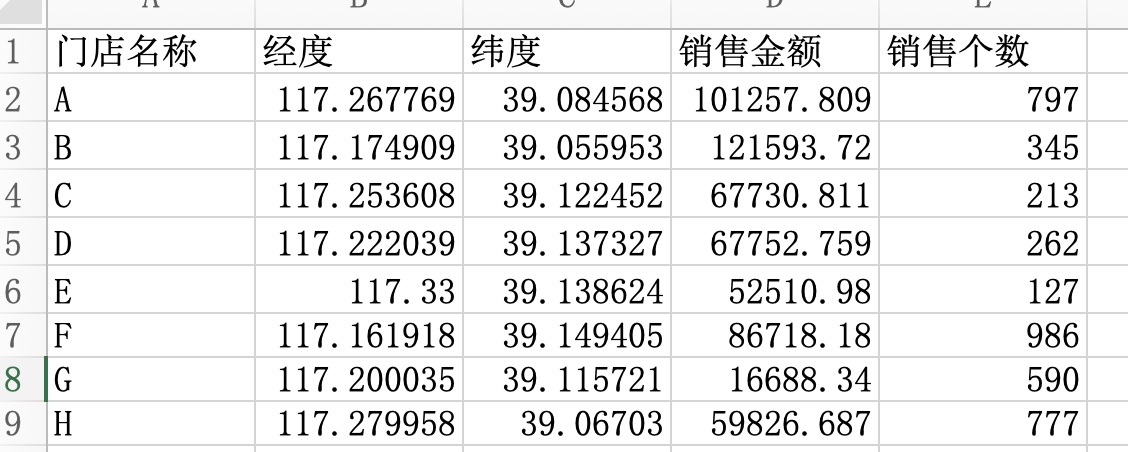
步骤二:将数据导入到tableau
打开tableau,连接到文件,选Excel,添加你想导入的文件,点击打开
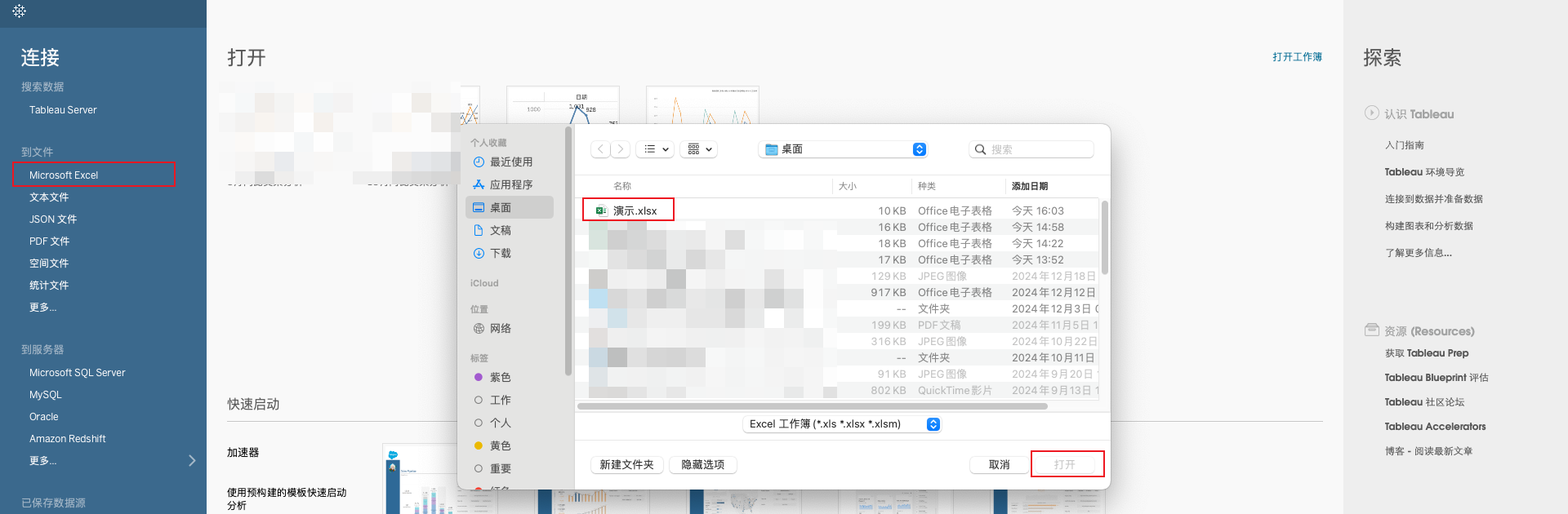
导入后是这个样子,然后我们点击“工作表2”
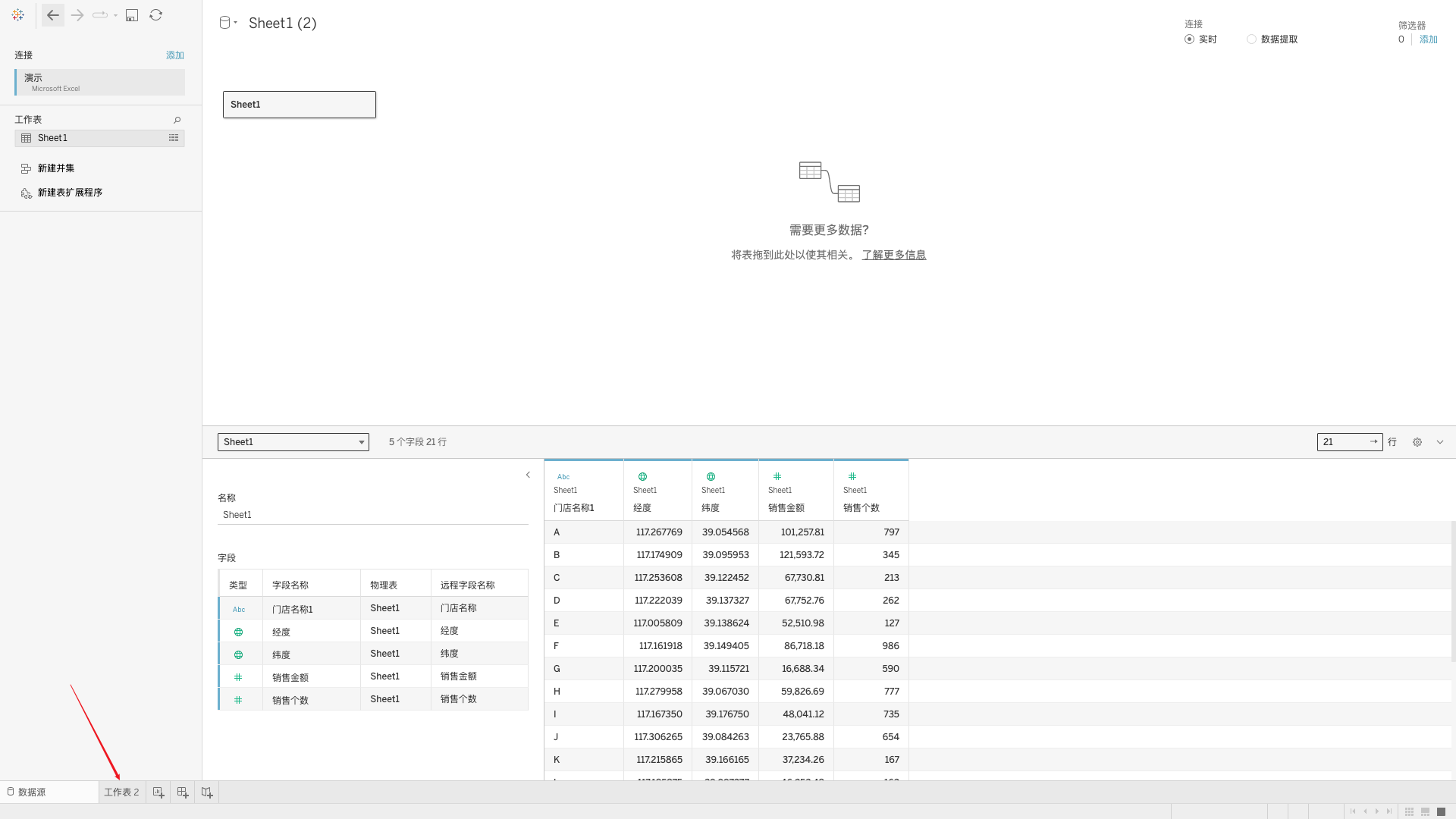
步骤三:将经纬度用地图的方式展示
首先将经度、维度从普通的文本,转化为地理角色;
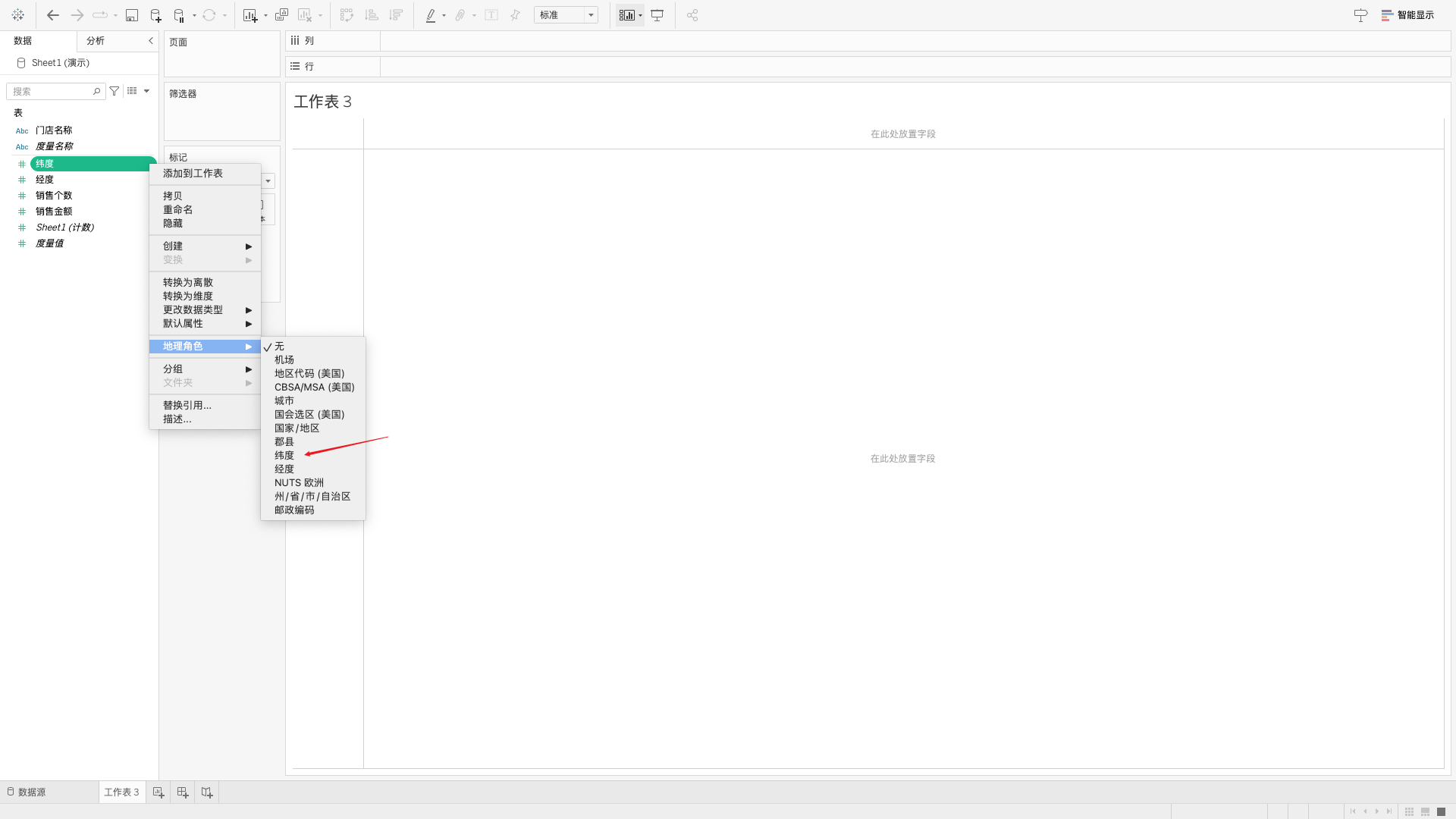
然后将经度用鼠标拖动到“列”,将纬度拖到“行”,此时会自动变出地图样式
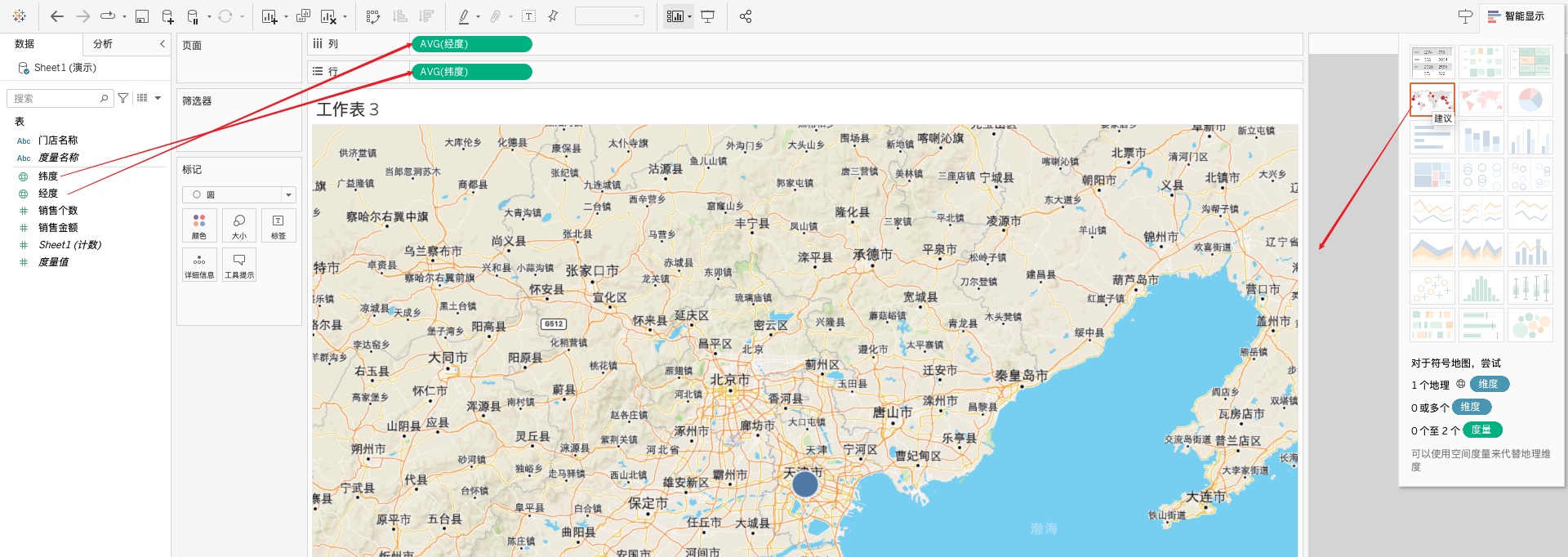
如果地图是黑白的,没有街道,可以切换背景地图:
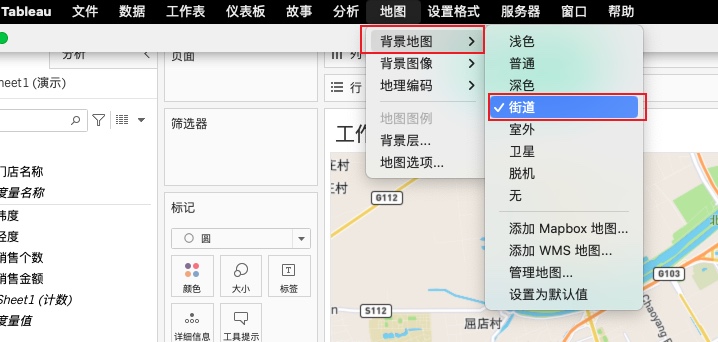
此时我们点击“平移”,鼠标就可以拖动地图了
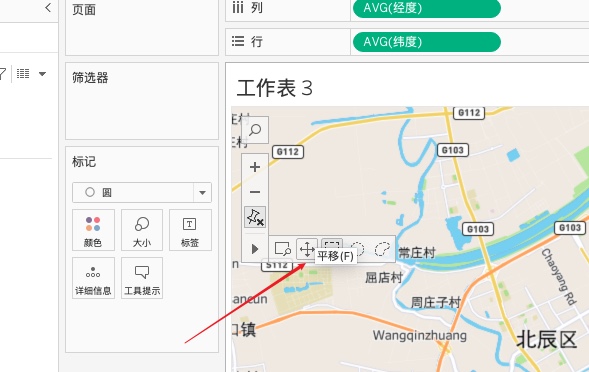
步骤四:将数据插入到地图中
首先将门店名称拖动到标签上,此时能看到地图中出现了所有门店的点:
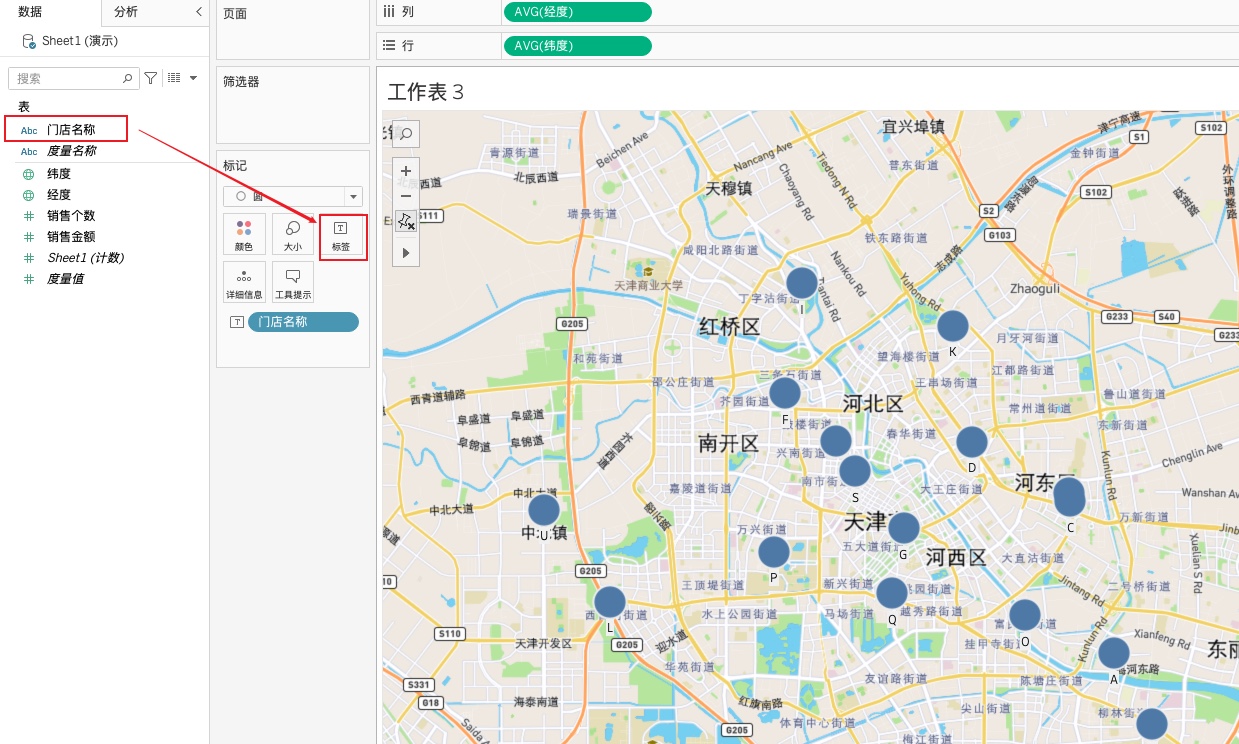
然后将销售个数、销售金额分别拖动到大小、颜色,就可以得到下图的效果:
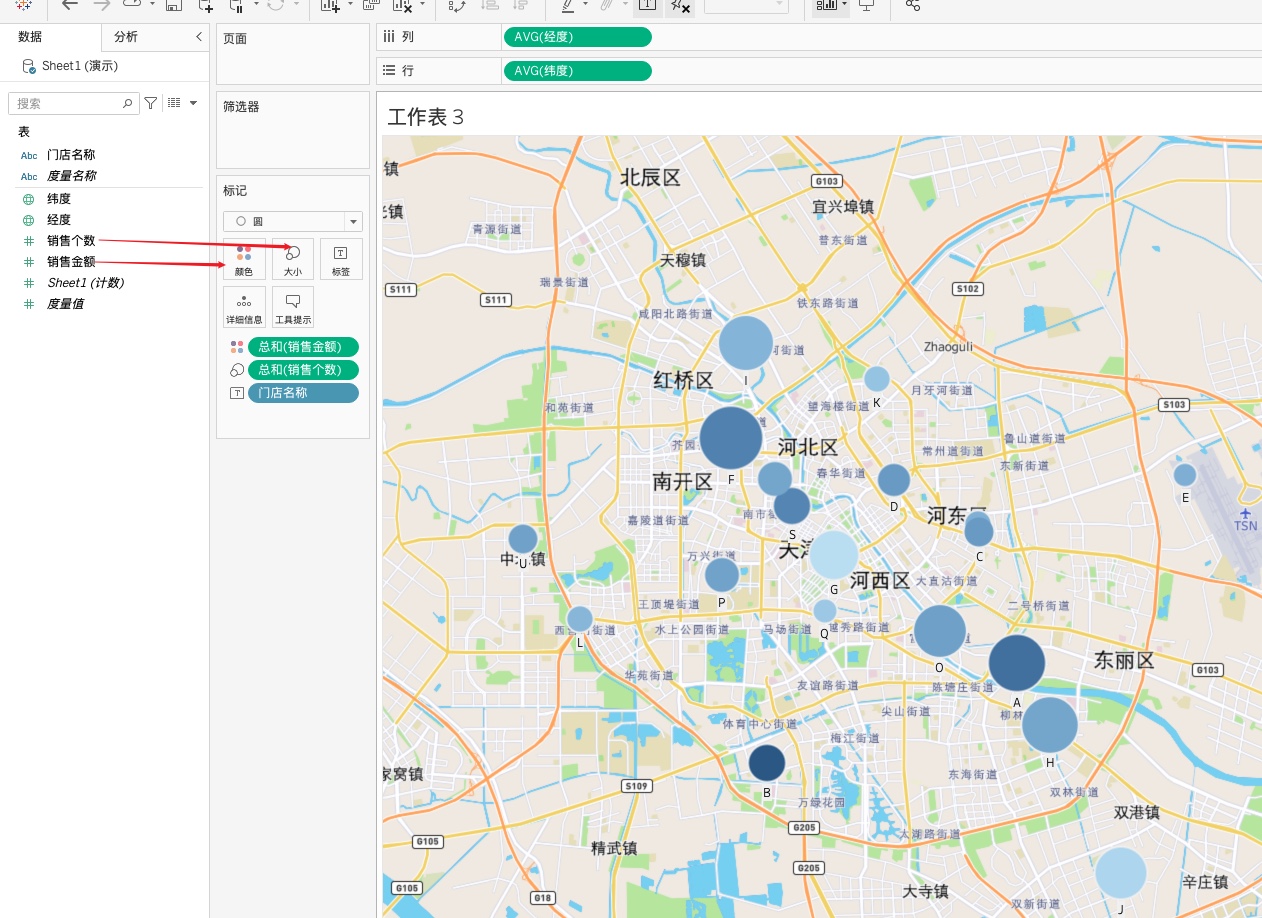
点击“颜色”、“大小”,可以自定义一些样式。例如,点击“颜色”-编辑颜色-色板,可以调整不同的色系,并调整分的层数。
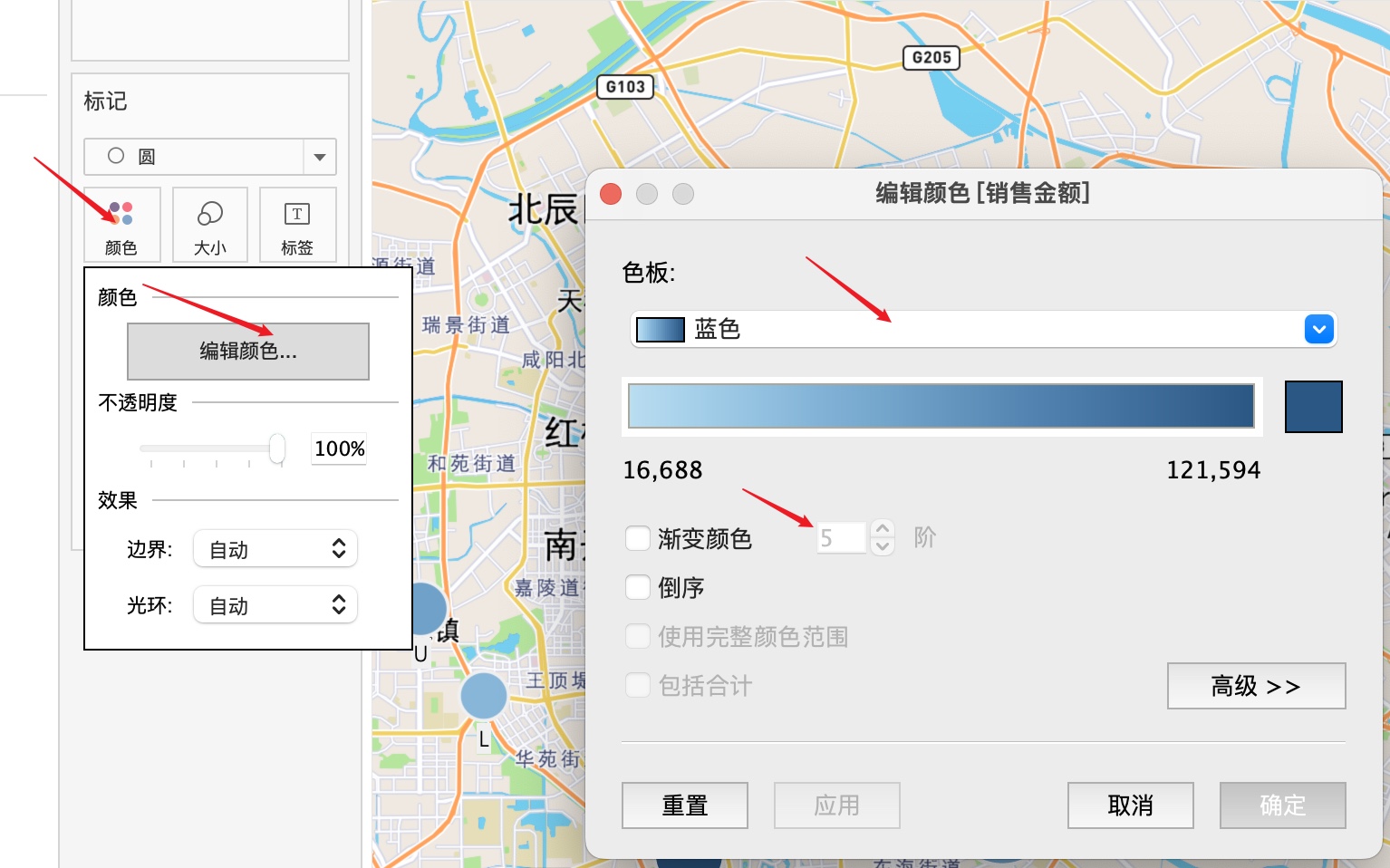
至此,整个流程就完成了,大家可以随意调整颜色和大小所代表的字段,但缺点就是只能同时展示2个。如果有更好的方法,欢迎大家交流!
本文由 @PhoebeFeng 原创发布于人人都是产品经理,未经许可,禁止转载
题图来自 Unsplash,基于 CC0 协议
该文观点仅代表作者本人,人人都是产品经理平台仅提供信息存储空间服务。
评论
- 目前还没评论,等你发挥!


 起点课堂会员权益
起点课堂会员权益